Chyba BSOD SYSTEM_SERVICE_EXCEPTION (ks.sys) v systéme Windows 11/10
Niektorí používatelia PC hlásili, že po inovácii na Windows 11/10 , keď sa pokúšajú použiť niektoré programy, narazia na chybu modrej obrazovky SYSTEM SERVICE EXCEPTION (ks.sys) . Tento príspevok ponúka najvhodnejšie riešenia, ktoré môžete skúsiť úspešne vyriešiť tento problém.
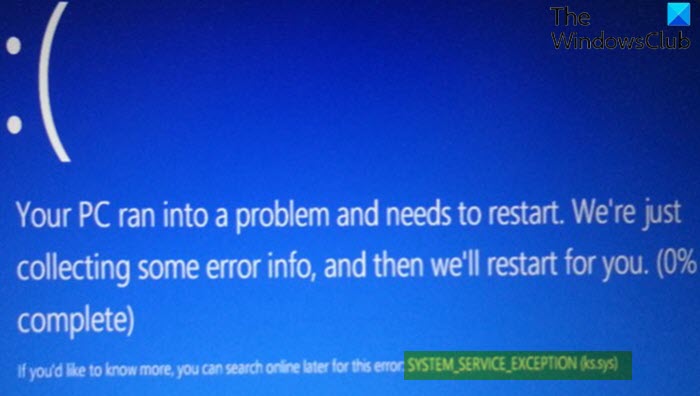
Ks.sys je súbor (ks.sys)knižnice CSA jadra systému Windows(Windows kernel CSA library file) , ktorý priamo súvisí s videokamerou. S touto chybou BSOD(BSOD) sa s najväčšou pravdepodobnosťou stretnete na prenosných počítačoch s integrovanými webovými kamerami a systémami HP.
SYSTEM_SERVICE_EXCEPTION (ks.sys) Modrá obrazovka(Blue Screen)
Ak sa stretnete s týmto prípadom problému SYSTEM_SERVICE_EXCEPTION , môžete vyskúšať naše odporúčané riešenia nižšie v žiadnom konkrétnom poradí a zistiť, či to pomôže problém vyriešiť.
- Povoliť núdzový režim(Mode) so sieťou(Networking) alebo Povoliť video s nízkym rozlíšením
- Aktualizujte ovládače z webovej stránky výrobcu
- Nainštalujte všeobecný ovládač webovej kamery HP
Súbor ks.sys nie je možné odstrániť ani zmeniť, pretože je jednou zo systémových súčastí systému Windows .
Pozrime sa na popis príslušného procesu týkajúceho sa každého z uvedených riešení.
Ak sa môžete normálne prihlásiť, dobre; V opačnom prípade budete musieť spustiť systém v núdzovom režime(boot into Safe Mode) , vstúpiť na obrazovku Rozšírené možnosti spustenia(Advanced Startup options screen) alebo použiť inštalačné médium na zavedenie systému(use the Installation Media to boot) , aby ste mohli vykonať tieto pokyny.
1] Povoliť núdzový režim(Enable Safe Mode) so sieťou(Networking) alebo Povoliť video s nízkym rozlíšením
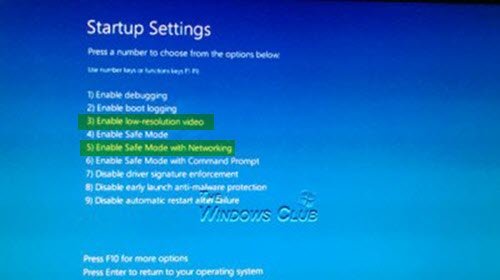
Toto riešenie vyžaduje, aby ste vstúpili do Rozšírené možnosti spustenia > Riešenie problémov(Troubleshoot) > Rozšírené možnosti(Advanced options) > Možnosti nastavenia spustenia(Startup Settings) a vyberte buď Povoliť bezpečný režim(Enable Safe Mode) so sieťou(Networking) alebo Povoliť video s nízkym rozlíšením a uvidíte, či sa chyba BSOD ks.sys vyrieši pri ďalšom spustení.
Otvorte tiež Správcu zariadení(open Device Manager) a rozbaľte časť Display Adapters .
Ak v časti Display Adapters(Display Adapters) vidíte 2 položky , vypnite integrovanú grafickú kartu (napr. Intel HD 4000 alebo AMD Radeon HD 4200 ) a reštartujte. ( Ak to nefunguje, skúste to naopak).(Try)
Ak vidíte 1 položku v časti Display Adapters , vráťte ovládač alebo odinštalujte grafický adaptér v Správcovi zariadení(Device Manager) a povoľte možnosť vymazať softvér ovládača.
2] Aktualizujte(Update) ovládače z webovej stránky výrobcu
Toto riešenie vyžaduje, aby ste si stiahli najnovšiu verziu ovládača(download the latest version of the driver) z webovej stránky výrobcu a nainštalovali ovládač do počítača so systémom Windows 10 v režime kompatibility .
Ak problém pretrváva, skúste ďalšie riešenie.
3] Nainštalujte všeobecný ovládač webovej kamery HP
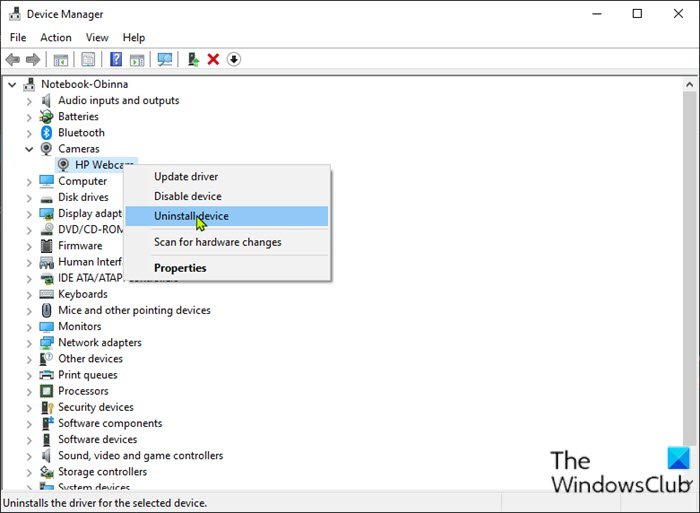
Ak chcete nainštalovať všeobecný ovládač webovej kamery HP, postupujte takto:
- Stlačením klávesu Windows key + R vyvolajte dialógové okno Spustiť.
- V dialógovom okne Spustiť napíšte devmgmt.msc a stlačením klávesu Enter(Enter) otvorte Správcu zariadení(Device Manager) .
- Keď ste v Správcovi zariadení(Device Manager) , prejdite nadol v zozname nainštalovaných zariadení a rozbaľte časť Snímanie(Imaging ) alebo Fotoaparát( Camera ) .
- Kliknite pravým tlačidlom myši na webovú kameru HP(HP Webcam) a vyberte možnosť Odinštalovať zariadenie(Uninstall device) .
Po dokončení reštartujte zariadenie. Pri zavádzaní systém Windows(Windows) automaticky nainštaluje všeobecné ovládače.
Dúfam, že to pomôže!
Related posts
SYSTÉMOVÁ VÝNIMKA NESPRACOVANÁ (ldiagio.sys) BSOD
Opravte chybu BSOD EXFAT FILE SYSTEM (volmgr.sys) v systéme Windows 11/10
Chyba BSOD DRIVER_VERIFIER_DETECTED_VIOLATION v systéme Windows 10
Oprava chyby BSOD ndis.sys BUGCODE_NDIS_DRIVER
Opravte chybu Ntfs.sys Failed BSOD Error v systéme Windows 10
Opravte chybu modrej obrazovky REFS_FILE_SYSTEM v systéme Windows 11/10
Čo znamená toto chybové hlásenie systému Windows?
Opravte chybu PFN_LIST_CORRUPT v systéme Windows 11/10
Použitie overovača ovládačov na opravu chýb modrej obrazovky smrti (BSOD).
Chyba modrej obrazovky NTFS FILE SYSTEM v systéme Windows 11/10
DPC_WATCHDOG_VIOLATION Modrá obrazovka v systéme Windows 11/10
Modrá obrazovka smrti BSOD sa reštartuje príliš rýchlo v systéme Windows?
Opravte chybu BSOD FaceIt.sys, rzudd.sys alebo AcmeVideo.sys v systéme Windows 10
Bezplatné aplikácie generátora falošnej modrej obrazovky smrti pre Windows 10
Opravte kód chyby služby Windows Update 0x8007025D-0x2000C
Opravte chybu BSOD Ndu.sys v systéme Windows 11/10
Opravte chybu modrej obrazovky 0xc0000142 v systéme Windows 11/10
Opravte závažnú systémovú chybu c000021A v systéme Windows 11/10
Opravte chybu modrej obrazovky 0xc0000135 v systéme Windows 11/10
Ako opraviť chybu modrej obrazovky smrti v systéme Windows 11/10
